Python第三方庫(kù)管理Pip和Conda怎么用
本文小編為大家詳細(xì)介紹“Python第三方庫(kù)管理Pip和Conda怎么用”,內(nèi)容詳細(xì),步驟清晰,細(xì)節(jié)處理妥當(dāng),希望這篇“Python第三方庫(kù)管理Pip和Conda怎么用”文章能幫助大家解決疑惑,下面跟著小編的思路慢慢深入,一起來(lái)學(xué)習(xí)新知識(shí)吧。
在金塔等地區(qū),都構(gòu)建了全面的區(qū)域性戰(zhàn)略布局,加強(qiáng)發(fā)展的系統(tǒng)性、市場(chǎng)前瞻性、產(chǎn)品創(chuàng)新能力,以專注、極致的服務(wù)理念,為客戶提供成都網(wǎng)站建設(shè)、網(wǎng)站建設(shè) 網(wǎng)站設(shè)計(jì)制作定制網(wǎng)站建設(shè),公司網(wǎng)站建設(shè),企業(yè)網(wǎng)站建設(shè),品牌網(wǎng)站建設(shè),成都全網(wǎng)營(yíng)銷推廣,外貿(mào)營(yíng)銷網(wǎng)站建設(shè),金塔網(wǎng)站建設(shè)費(fèi)用合理。
1、Anaconda安裝
Windows下傻瓜式安裝,exe一步一步執(zhí)行即可
進(jìn)入到下載目錄,然后bash命令,如:
bash Anaconda3-2020.07-Linux-x86_64.sh
然后一直按提示操作即可。
打開(kāi).bashrc文件:
vi ~/.bashrc
在.bashrc文件里面輸入anconda的bin目錄路徑,如:
export PATH="/home/xxx/anaconda3/bin:$PATH"

配置了環(huán)境變量并不會(huì)生效,需要刷新才會(huì)生效。
source ~/.bashrc
查看anconda版本,驗(yàn)證是否安裝成功。
conda --version
結(jié)果如下圖所示:

2、conda的常用命令操作
# 創(chuàng)建一個(gè)名為python34的環(huán)境,指定Python版本是3.4(不用管是3.4.x,conda會(huì)為我們自動(dòng)尋找3.4.x中的最新版本)conda create --name python34 pythnotallow=3.4 # 安裝好后,使用activate激活某個(gè)環(huán)境activate python34 # for Windowssource activate python34 # for Linux & Mac# 激活后,會(huì)發(fā)現(xiàn)terminal輸入的地方多了python34的字樣,實(shí)際上,此時(shí)系統(tǒng)做的事情就是把默認(rèn)2.7環(huán)境從PATH中去除,再把3.4對(duì)應(yīng)的命令加入PATH # 此時(shí),再次輸入python --version# 可以得到`Python 3.4.5 :: Anaconda 4.1.1 (64-bit)`,即系統(tǒng)已經(jīng)切換到了3.4的環(huán)境 # 如果想返回默認(rèn)的python 2.7環(huán)境,運(yùn)行deactivate python34 # for Windowssource deactivate python34 # for Linux & Mac # 刪除一個(gè)已有的環(huán)境conda remove --name python34 --all
3、使用conda管理包
# 安裝scipyconda install scipy# conda會(huì)從從遠(yuǎn)程搜索scipy的相關(guān)信息和依賴項(xiàng)目,對(duì)于python 3.4,conda會(huì)同時(shí)安裝numpy和mkl(運(yùn)算加速的庫(kù))# 查看已經(jīng)安裝的packagesconda list# 最新版的conda是從site-packages文件夾中搜索已經(jīng)安裝的包,不依賴于pip,因此可以顯示出通過(guò)各種方式安裝的包# 查看當(dāng)前環(huán)境下已安裝的包c(diǎn)onda list# 查看某個(gè)指定環(huán)境的已安裝包c(diǎn)onda list -n python34# 查找package信息conda search numpy# 安裝packageconda install -n python34 numpy# 如果不用-n指定環(huán)境名稱,則被安裝在當(dāng)前活躍環(huán)境# 也可以通過(guò)-c指定通過(guò)某個(gè)channel安裝# 更新packageconda update -n python34 numpy# 刪除packageconda remove -n python34 numpy# 更新conda,保持conda最新conda update conda# 更新anacondaconda update anaconda# 更新pythonconda update python# 假設(shè)當(dāng)前環(huán)境是python 3.4, conda會(huì)將python升級(jí)為3.4.x系列的當(dāng)前最新版本
注意:在以上的使用過(guò)程中你會(huì)發(fā)現(xiàn)使用conda下載包的速度非常的慢,因?yàn)槭褂玫氖菄?guó)外的服務(wù)器,所以這里要設(shè)置為國(guó)內(nèi)的鏡像。使用下面的配置命令即可:
4、配置第三方庫(kù)下載源
windows下
在清華源和中科大源之間自行選擇
1 添加清華源
命令行中直接使用以下命令
conda config --add channels https://mirrors.tuna.tsinghua.edu.cn/anaconda/pkgs/free/conda config --add channels https://mirrors.tuna.tsinghua.edu.cn/anaconda/cloud/conda-forge conda config --add channels https://mirrors.tuna.tsinghua.edu.cn/anaconda/cloud/msys2/ # 設(shè)置搜索時(shí)顯示通道地址conda config --set show_channel_urls yes
2 添加中科大源
conda config --add channels https://mirrors.ustc.edu.cn/anaconda/pkgs/main/conda config --add channels https://mirrors.ustc.edu.cn/anaconda/pkgs/free/conda config --add channels https://mirrors.ustc.edu.cn/anaconda/cloud/conda-forge/conda config --add channels https://mirrors.ustc.edu.cn/anaconda/cloud/msys2/conda config --add channels https://mirrors.ustc.edu.cn/anaconda/cloud/bioconda/conda config --add channels https://mirrors.ustc.edu.cn/anaconda/cloud/menpo/conda config --set show_channel_urls yes
Linux下
將以上配置文件寫在~/.condarc中
vim ~/.condarc channels: - https://mirrors.ustc.edu.cn/anaconda/pkgs/main/ - https://mirrors.ustc.edu.cn/anaconda/cloud/conda-forge/ - https://mirrors.tuna.tsinghua.edu.cn/anaconda/pkgs/free/ - defaultsshow_channel_urls: true
5、pycharm中使用anaconda這里講下在pycharm上anaconda的配置:
在Pycharm的Files>>settings>>Project Interpreter>>Add local 里面添加Anaconda python.exe. 應(yīng)用之后就可以調(diào)用各種Anaconda的庫(kù)啦,如果下載了其他版本的python,將envs中的python.exe也添加到Project Interpreter 中,在需要的時(shí)候進(jìn)行切換就可以了
如下面的圖片所示:

6、pip和conda批量導(dǎo)出、安裝第三方依賴庫(kù)(requirements.txt)
pip批量導(dǎo)出包含環(huán)境中所有組件的requirements.txt文件
pip freeze > requirements.txt
pip批量安裝requirements.txt文件中包含的組件依賴
pip install -r requirements.txt
conda批量導(dǎo)出包含環(huán)境中所有組件的requirements.txt文件
conda list -e > requirements.txt
conda批量安裝requirements.txt文件中包含的組件依賴
conda install --yes --file requirements.txt
讀到這里,這篇“Python第三方庫(kù)管理Pip和Conda怎么用”文章已經(jīng)介紹完畢,想要掌握這篇文章的知識(shí)點(diǎn)還需要大家自己動(dòng)手實(shí)踐使用過(guò)才能領(lǐng)會(huì),如果想了解更多相關(guān)內(nèi)容的文章,歡迎關(guān)注創(chuàng)新互聯(lián)行業(yè)資訊頻道。
分享標(biāo)題:Python第三方庫(kù)管理Pip和Conda怎么用
文章地址:http://www.chinadenli.net/article40/pgsjho.html
成都網(wǎng)站建設(shè)公司_創(chuàng)新互聯(lián),為您提供動(dòng)態(tài)網(wǎng)站、全網(wǎng)營(yíng)銷推廣、網(wǎng)站維護(hù)、網(wǎng)站設(shè)計(jì)、面包屑導(dǎo)航、用戶體驗(yàn)
聲明:本網(wǎng)站發(fā)布的內(nèi)容(圖片、視頻和文字)以用戶投稿、用戶轉(zhuǎn)載內(nèi)容為主,如果涉及侵權(quán)請(qǐng)盡快告知,我們將會(huì)在第一時(shí)間刪除。文章觀點(diǎn)不代表本網(wǎng)站立場(chǎng),如需處理請(qǐng)聯(lián)系客服。電話:028-86922220;郵箱:631063699@qq.com。內(nèi)容未經(jīng)允許不得轉(zhuǎn)載,或轉(zhuǎn)載時(shí)需注明來(lái)源: 創(chuàng)新互聯(lián)
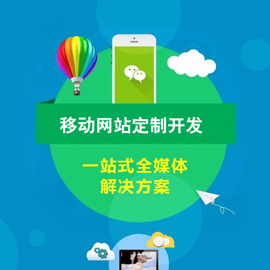
- 微信公眾號(hào)的營(yíng)銷優(yōu)勢(shì) 2022-07-24
- 撰寫公眾號(hào)標(biāo)題的六大方法及注意事項(xiàng)是什么? 2014-07-06
- 『微信公眾號(hào)運(yùn)營(yíng)技巧』增加粉絲數(shù)量的38招 2022-06-25
- 微信公眾號(hào)紅利時(shí)代結(jié)束 2021-04-15
- 關(guān)于微信公眾號(hào)運(yùn)營(yíng)營(yíng)銷的細(xì)節(jié)分析 2022-05-25
- 移動(dòng)端網(wǎng)站-H5手機(jī)網(wǎng)站、微信公眾號(hào)、小程序、APP的優(yōu)勢(shì)和劣勢(shì) 2016-10-21
- 微信公眾號(hào)可以重名嗎? 2014-05-13
- 企業(yè)如何通過(guò)微信公眾號(hào)來(lái)營(yíng)銷推廣 2021-03-02
- 企業(yè)微信公眾號(hào)運(yùn)營(yíng)中的五大問(wèn)題是什么? 2014-01-23
- 微信公眾號(hào)小程序是怎么制作的 2021-05-01
- 『微信公眾號(hào)運(yùn)營(yíng)技巧』這些技巧你得知道 2022-06-18
- 微信公眾號(hào)對(duì)企業(yè)的重要性 2013-11-07